CAD等轴测图练习图
- 格式:doc
- 大小:436.50 KB
- 文档页数:4

cad轴测图:
轴测图是反应物体3维形状的2维图形,它富有立体感,能帮人们更快更清楚地认识产品结构。
绘制1个零件的轴测图是在2维平面中完成,相对3维图形更简洁方便。
1个实体的轴测投影只有3个可见平面,为了便于绘图,我们将这3个面作为画线、找点等操作的基准平面,并称它们为轴测平面,根据其位置的不同,分别称为左轴测面、右轴测面和顶轴测面。
当激活轴测模式以后,就能够分别在这3个面间进行切换。
如1个长方体在轴测图中的可见边与水平线夹角分别是30°、90°和120°。
方法:
通过设置“等轴测捕捉/栅格”模式,我们能够创建表现三维对象的二维等轴测图像。
这时光标将与三个等轴测轴中的两个对齐,并显示栅格点。
用户可以沿三个等轴测平面之一轻易对齐对象,创建等轴测图形更为容易。
Tips:
如果你用的是AutoCAD R14,步骤是:
1).选择tool->Drawing Aids…;
2).将Isometric Snap/Grid设置为on。
如果你用的是AutoCAD 2002,步骤是:
1).选择菜单“工具”->“草图设置…”,
2).选择“捕捉和栅格”选项卡,
3).在“捕捉类型和样式中”选项组内,选择“栅格捕捉”样式为“等轴测捕捉”。

CAD画衣柜的轴测图教程法方11.打开CAD2013软件进入主界面。
2.输入命令“DS”,打开“草图设置”,在“捕捉和栅格”里面的“捕捉类型”,勾选“等轴测捕捉”,十字光标变成了切斜30°的。
3.按F8打开正交,按F5切换十字光标的倾斜方向。
先画出一个矩形(衣柜的侧板),600*2800的尺寸,然后CO复制移动18的距离(18是板厚尺寸),然后画出板厚18的连线。
4.同样的方法,CO复制已经画好的侧板移动1762的距离,成了另外一件侧板,然后单独复制做出一条20的收口。
现在的总宽度成了1800。
5.开始画顶底板,L画直线链接左右侧板.。
先链接底板,然后CO复制,向上分别移动80和2100,2800的距离,同时左边侧板的底板也复制向上移动2100的距离;接着将顶封板的线向下移动100,做出顶封板,然后再F5切换方向,移动600做出顶柜的顶板;再删除剪切掉不见光的线条,另外右边做收口的地方,顶柜的侧板高度降低100。
6.画门板和拉手,选中底板线条,输入等分命令“DIV”,均分成4等分,画出线条,再画出拉手,然后复制。
就完成了注意事项:保持打开正交,中间变换倾斜角度需要按F5来回切换。
法方21.打开CAD2013软件进入主界面。
2.新建图,将画好的平面图复制过来。
3.选择视图工具里的左视或右视等,再根据需要选择西南等轴测图或东南等轴测图等,如有需要可旋转图案。
4.根据需要画好等轴测图后,输入命令“UCS”,输入命令“UCS”,再输入命令“N”,再输入命令“V”,等轴测图即可生成新建视图(可以放入平面图中)注意事项:命令:ucs当前UCS 名称:*世界*指定UCS 的原点或[面(F)/命名(NA)/对象(OB)/上一个(P)/视图(V)/世界(W)/X/Y/Z/Z 轴(ZA)] :n (新建)指定新UCS 的原点或[Z 轴(ZA)/三点(3)/对象(OB)/面(F)/视图(V)/X/Y/Z] :根据需要输入前面的字母。

第19章等轴测图形学习目的在完成本章学习后,读者将掌握以下内容:• 理解等轴测图形、等轴测轴和等轴测平面。
• 设置等轴测栅格和捕捉。
• 在不同的等轴测平面中绘制等轴测圆。
• 标注等轴测对象尺寸。
• 在等轴测图形中放置文字。
19.1 等轴测图形的作用等轴测图形通常用于帮助想像对象的形状。
例如,如果已知一个对象的正交投影视图(见图1 9-1),需要花时间将信息组合在一起以想像对象的形状。
但是,如果已知一个等轴测图形(见图1 9-2),则想像对象的形状要容易得多。
因此,等轴测图形广泛地应用于工程中,以辅助于产品和其特征的理解。
图19-1 对象的正交投影视图图19-2 具有等轴测图形的正交投影视图等轴测图不可以与3 D图形混淆。
等轴测图形是2 D平面中的一个二维图形。
3 D图形是对象的真3 D模型,该模型可以从任何方向进行旋转与观察。
3 D模型可以是一个线框模型、表面模型或实心体模型。
19.2 等轴测投影等轴测含意为“等量”,因为等轴测图形的三个主轴之间的三个角度都是1 20°(见图1 9-3)。
得到等轴测视图的方法是:先绕假想的垂直轴将对象旋转4 5°,然后使对象向前倾斜3 5˚16'。
如果将点和边投影到前平面中,则边的投影长度将缩短,大约为实际边长的8 1%(等轴测长度/实际长度= 9/11)。
但是,等轴测图形总是以全比例绘制的,因为其目的是帮助用户想像对象的实图19-3 等轴测图形的主轴际形状。
等轴测图形并不按对象的实际大小描述对象。
实际的尺寸、公差和特征符号必须在正交投影视图中给出。
同时,也最好避免在等轴测图形中显示任何虚线,除非它们显示了对象的重要特征或有助于理解对象的形状。
19.3 等轴测轴与平面等轴测图形有三个轴:右水平轴(P 0,P 1)、垂直轴(P 0,P 2)和左水平轴(P 0,P 3)。
两个水平轴与水平方向或X轴(X 1,X 2)成3 0°角。

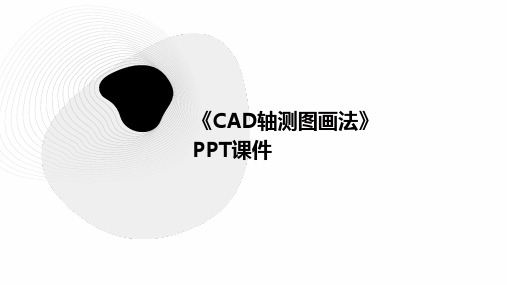
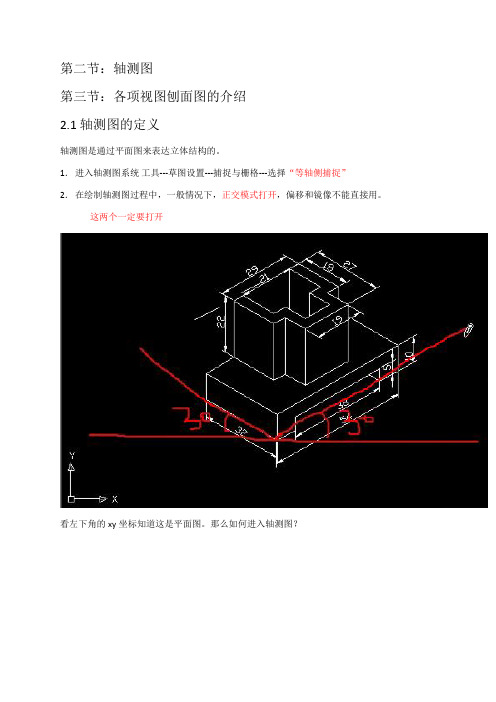
第二节:轴测图第三节:各项视图刨面图的介绍2.1 轴测图的定义轴测图是通过平面图来表达立体结构的。
1.进入轴测图系统工具---草图设置---捕捉与栅格---选择“等轴侧捕捉”2.在绘制轴测图过程中,一般情况下,正交模式打开,偏移和镜像不能直接用。
这两个一定要打开看左下角的xy坐标知道这是平面图。
那么如何进入轴测图?系统默认矩形捕捉。
勾选等轴测捕捉后观察十字光标的变化把正交按下去轴测图设置完毕2.2 轴测图做法一在轴测图里画直线的时候不能用矩形去画,在轴测图里面只能用直线去画。
F5可以在上,右,左(顶视图,右视图,左视图)面之间进入循环切换。
三面公用的点,所形成的拐角点直线之间角度相差120°。
三面之间相互垂直,在绘图过程中,要不断的谢环三面,形成三维空间平面立体图形。
不断的按F5可以不断的切换三视图,看命令栏的显示。
2.3 轴测图的做法二为什么我们要用直线花的这么幸苦?在轴测图中我们不能用矩形,椭圆和圆。
修改工具里面偏移不能用2.4 带有圆的轴测图做法画带有圆的轴侧图时候,圆不应该用圆应该用椭圆。
物体相交的时候关闭正交,占时打开极轴后移动。
移动好后关闭极轴打开正交。
制定等轴侧圆的圆心2.5 通过复制拉伸线用复制命令复制圆(达到偏移的效果,同时注意用F5顶【上】视图来复制这个圆)2.6 通过象限点画线-选中两条边界(后按空格)是限定要修剪的范围。
然后点选要修剪掉的地方。
2.7 轴测图其他做法2.8 等轴圆半径的做法倒圆角的做法(不能用倒圆角命令):先画矩形,然后每个边复制(轴测图中的偏移),向内偏移4.(需要倒圆角的半径是4)椭圆—等轴侧圆将多余的修剪掉2.8 等轴圆半径的做法 (备注)2.9 等轴侧标注标注--倾斜--选中要倾斜的标注线(32这条线)空格输入角度90(这是按上下走的标注线)54这条线走的是前后所以倾斜150°标注--对齐--选两个标注的线--空格--标注10标注--倾斜--选标注的10(标注为左右)--30°2.10 标注字体伏贴字体不正格式—文字样式确定后倾斜角度:30---应用---回车。
cad练习图及答案【篇一:cad练习题(附带详细绘图步骤)】>10.1 习题1:定数等分画圆弧◆练习说明:1、此图中间为6等分,可使用定数等分命令分段;2、连续曲线可采用多段线的圆弧命令快速绘制。
◆操作提示:⑴先画一条长为70的直线,然后在这条直线上6等分(如图所示)⑵使用“多段线”命令,在“指定起点: 指定下一个点或 [圆弧(a)/半宽(h)/长度(l)/放弃(u)/宽度(w)]:”提示下输入a;在“指定圆弧的端点或[角度(a)/圆心(ce)/方向(d)/半宽(h)/直线(l)/半径(r)/第二个点(s)/放弃(u)/宽度(w)]:”提示下输入d,开始绘制圆弧的方向(如图所示)⑶重复以上的操作,完成圆弧的绘制(如图所示)⑷选择“圆”命令,捕捉圆的中点,在“指定圆的半径或(d)]”提示下输入35,回车⑸删除辅助线,添加尺寸标注(如图所示)直径 [10.2 习题2:环形阵列画圆弧◆练习说明:1、此图外面由8段相同的圆弧构成;2、使用环形阵列命令快速绘制。
【篇二:cad画图练习题一与答案】>4:求: a 值 = ?5:求: ra 值 = ?6:求: a 值 = ?b 值 = ?7:求: a 值 = ?b 值 = ?8:求: a 值 = ?9:求: a 值 = ?10:求: a 值 = ?【篇三:cad练习题答案】s=txt>1、以下说法正确的是( c )a、逆时针角度为正值b、顺时针角度为负值c、角度的正负要依据设置d、以上都不对2、要表明绝对位置为5,5的点的方式是:( c )a、@5,5b、#5,5c、5,5d、5〈53、要表示离现在对象4单位远,成37度角的点用( b )表示a、4〈37b、@4〈37c、4,37d、37〈44、在cad中为一条直线制作平行线用什么命令最简单(c)a.移动b.镜像c.偏移d.旋转5、一个完整的尺寸由哪几部分组成(d)a.尺寸线、文本、箭头b.尺寸线、尺寸界线、文本、标记c.基线、尺寸界线、文本、箭头d.尺寸线、尺寸界线、文本、箭头6、autocad中用于绘制圆弧和直线结合体的命令为(c)a.圆弧b.构造线c.多段线d.样条曲线7、下列不属于图层设置的范围有ca.颜色b.线宽c.过滤器d.线型8、下列选项中,不属于图层状态控制的有(b)a.冻结/解冻b.修改c.开/关d.解锁/锁定9、要修改cad的绘图背景色,应选择(c)。
CAD绘制等轴测图的方式与示范等轴测图是一种通过三维绘图方式将立体物体转化为平面图的方法。
在CAD软件中,我们可以利用其强大的绘图功能轻松地绘制等轴测图。
本文将介绍CAD中绘制等轴测图的方式,并通过示范,帮助读者更好地掌握这一技巧。
首先,在CAD软件中打开一个新的绘图文件。
选择适当的单位和比例,确保绘图与实际物体的比例保持一致。
一般情况下,我们可以选择米、毫米、英尺等单位,并根据实际需要设置比例。
接下来,我们需要绘制物体的基本形状。
以一个长方体为例,我们可以利用CAD软件中的绘图命令绘制长方形底面,并通过拉伸命令将其拉伸成相应的高度。
这样,我们就得到了一个立方体的基本形状。
然后,我们需要将这个立方体转化为等轴测图。
在CAD软件中,有两种常用的等轴测图方式,分别是等角测图和等比例测图。
其中,等角测图是将绘制物体视角设置为45度,并将物体的三个坐标轴等比例缩放;而等比例测图则是将绘制物体视角设置为30度,并将物体的竖直和水平坐标轴等比例缩放,而纵深坐标轴保持不变。
下面,我们以等角测图为例,演示如何在CAD软件中设置等轴测图。
首先,选择视图选项,进入视图设置界面。
在该界面中,我们可以设置视图的角度和缩放比例。
将视图角度设置为45度,并确保坐标轴的比例为1:1。
接下来,选择物体,并选择旋转命令。
通过鼠标拖动,将物体旋转至适当的角度,使其能够显示三个主要面,并且坐标轴等比例缩放。
最后,我们需要添加细节和标注。
利用CAD软件中的绘图命令,我们可以添加细节线条、文字标注等。
这些细节和标注将使得等轴测图更加清晰和易于理解。
通过以上步骤,我们就可以在CAD软件中绘制出一个等轴测图。
虽然本文只以长方体为例进行示范,但同样的原理和方法也适用于其他形状的物体。
在实际使用中,我们可以根据具体需求进行进一步的操作和调整。
例如,可以选择不同的视角和缩放比例,以获得更好的显示效果。
此外,CAD软件还提供了丰富的绘图工具和功能,以便用户根据实际需要进行绘图和设计。